超级转换秀 V43.3 破解版(超级转换秀 V43.3 破解版功能简介)
大家好,关于超级转换秀 V43.3 破解版,超级转换秀 V43.3 破解版功能简介这个很多人还不知道,小勒来为大家解答以上的问题,现在让我们一起来看看吧!
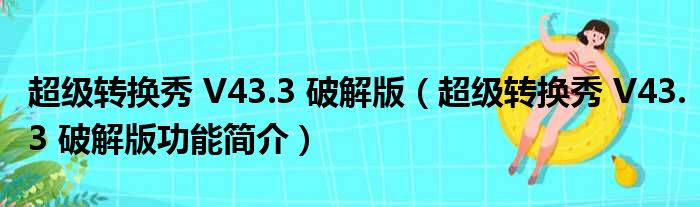
超级转换秀是一款非常好用的视频转换工具,是一款集视频转换、音视频混合转换、音视频切割/驳接转换、叠加视频水印、叠加滚动字幕/个性文字/图片于一体的影音转换工具。
【使用方法】
一、超级转换秀怎么剪辑视频?
1、直接将视频拖进中间的列表或点击“视频转换通”选项卡左上角的“添加待转换视频”即可轻松添加视频,细节处足见人性化。它支持导入几乎所有格式的视频,如MTS、F4V、FLV、RMVB、MP4、WMV、DVD、MKV等等。
2、添加要剪接的视频后,即进入如下的“设置待转换的视频参数”对话框,我们可以看到这款软件支持导出现在很流行的AVI、RMVB、WMV、FLV、DVD等格式,导出WMV格式时,还可以为视频做消音处理,RMVB、WMV、FLV体积小而清晰,是网络上常用的流媒体格式,高清FLV也是现在很多流行的视频网站专用的格式。
在该对话框右栏目点击“音频源”还可将原视频的音频替换成自己喜欢的音乐,它不但支持添加各种格式的音乐文件,还可以直接添加视频。添加优美的背景音乐,会让视频更具感染力。
3、选择导出的格式后,即可进入如下的“其他功能设置”,在顶部的“截取分割视频”栏目就可以使用不同的方式剪辑视频,如果需要剪辑单段视频,那直接在默认的“按时间截取单段视频”中设置切割的开始时间和结束时间即可。另外,它还支持自动将视频切割成多段视频。
同时,这款软件还有其他视频编辑功能可以任意使用,比如可以在视频上实现水印添加、个性图片添加、文字添加、滚动字幕添加等功能,让自己制作的视频更具个性。
4、如果只需要剪接视频,那直接点击如下界面的“开始转换”即可开始快速转换,如果还想将剪接出来的多段视频合并成一个新的视频,那还可以使用它的“合并多个视频”功能。再者,还可以使用它的“DVD烧录向导”功能,完成将视频制作成DVD光盘的杰作。更多好用的功能在此就不一一列出了,留待大家慢慢挖掘吧。
二、超级转换秀怎么截视频?
1、将要截取的视频准备好,点击“视频转换通”选项卡左上角的“添加待转换视频”,即可将视频导入。这款软件对各种格式的兼容性都特别强,无论是网上下载的WMV、FLV、RMVB、F4V视频,还是其他的高清视频如MTS、MKV、TS、TP等格式,都可以直接导入进行截取
2、导入视频并为截取的视频选择需要的流行格式后,就可以在如下界面中截取视频,这款软件提供多种形式的截取视频方式,如“按时间截取单段视频”和“自动切割视频”。在截取视频的过程中,还能为截取的视频添加静态文字、滚动字幕、水印图片以及精美的相框。
3、点击上图中的“确认”按钮,即可回到主界面开始快速转换,这款软件拥有CPU优化技术,已经达到了同等微软内核最快转换速度行列。如果不需要进行其他的编辑,直接点击“开始转换”即可快速将视频导出。如果还想将截取出来的多段视频合并成一个新的视频,那可以使用它的“合并多个视频”功能。更为惊喜的是,这款软件还能制作符合国际标准的DVD光盘
三、超级转换秀怎么注册?
无需注册,完全破解,即下即用
四、超级转换秀如何加字幕?
1、点击“添加待转换视频”按钮,在弹出的菜单中,你可以选择打开一个文件、打开多个文件或批量导入整个目录下所有支持的文件等多种导入转换方式
2、选择文件后,在弹出的“设置待转换的视频参数”对话框中,我们可以在“转换后的格式”处选择“FLV格式(极速)”选项。此时,在下方会提供相应的参数设置,我们可以根据需要调整
3、假设现在我想添加的不是水印或文字,而是添加更高级的滚动字幕,那我们只需点击“滚动字幕”选项卡,在相应的界面上,我们可以设置几乎所有和该功能相关的具体参数,比如各种字体属性、滚动字幕的方向、速度、位置等等
五、超级转换秀怎么把视频连在一起?
1、点击超级转换秀软件界面左侧“合并多个视频”按钮,即可弹出相应对话框,供选择要合并的视频
2、在文件选择对话框选择要添加的多个文件后,进入如下界面,在该界面,我们可以通过向上或向下的箭头,对要合并的视频进行调节,或点击“继续添加”按钮,添加新的要合并的视频
3、除了合并,超级转换秀事实上还支持切割视频、对视频进行叠加文字、滚动字幕、图片、相框等基础视频编辑。进入“其他功能”对话框后,如果还想要为合并出的视频打上个性标志,可以在对话框下方设置。见下图:如果不需要,直接点“确认”回到软件主界面,就可以开始合并视频了,是不是非常简单?不仅如此,超级转换秀在导出格式参数设置的人性化、导出视频画质、视频兼容性、转换速度上,都是首屈一指的,希望进行视频合并,并实现基础视频编辑的朋友
本文到此分享完毕,希望对大家有所帮助。
